Τρόπος αντιμετώπισης προβλημάτων στα Windows 8.1
Το σημερινό άρθρο είναι μια γρήγορη συμβουλή σχετικά με τον τρόπο αντιμετώπισης προβλημάτων στα Windows 8.1 , τα οποία σίγουρα θα συναντήσετε χρησιμοποιώντας το λαμπερό νέο λειτουργικό σύστημα της Microsoft. Ωστόσο, τα περισσότερα προβλήματα δεν απαιτούν εκκίνηση σε ασφαλή λειτουργία ή ακολουθώντας έναν οδηγό 10 βημάτων για την επίλυση προβλημάτων WiFi .
Η Microsoft(Microsoft) έχει επίσης γίνει πιο έξυπνη και συμπεριέλαβε πολλά εργαλεία και οδηγούς βοήθειας στο ίδιο το λειτουργικό σύστημα για τη διάγνωση και την επίλυση προβλημάτων. Διαπίστωσα ότι το να μαθαίνω στους πελάτες μου πώς να χρησιμοποιούν αυτά τα ενσωματωμένα εργαλεία εξοικονομώ πολύ χρόνο επειδή μπορούν να διορθώσουν οι ίδιοι προβλήματα στα Windows 8.1 . Σε αυτό το άρθρο, θα μιλήσω για τα ενσωματωμένα προγράμματα αντιμετώπισης προβλημάτων των Windows 8.1 που μπορούν να σας βοηθήσουν να διορθώσετε κοινά προβλήματα.
Αντιμετώπιση προβλημάτων Windows 8.1
Πριν σας δείξω μερικά από τα προγράμματα αντιμετώπισης προβλημάτων, ας δούμε πώς να τα προσεγγίσετε στα Windows 8.1 . Αρχικά(First) , ανοίξτε τη γραμμή Charms πατώντας το πλήκτρο Windows + C ή μετακινώντας το ποντίκι σας επάνω ή κάτω δεξιά στην οθόνη σας. Κάντε κλικ(Click) στην Αναζήτηση(Search) και, στη συνέχεια, πληκτρολογήστε την αντιμετώπιση προβλημάτων(troubleshooting) στο πλαίσιο αναζήτησης.
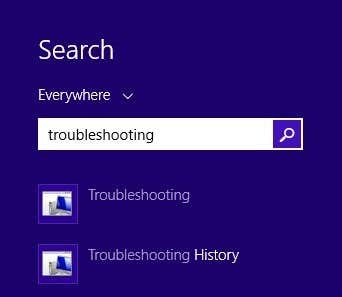
Κάντε κλικ στο πρώτο αποτέλεσμα, Αντιμετώπιση προβλημάτων(Troubleshooting) , και θα εμφανιστεί το κύριο παράθυρο όπου μπορείτε να ξεκινήσετε την αντιμετώπιση προβλημάτων προγραμμάτων υπολογιστή. Η κύρια διεπαφή αναλύεται σε κατηγορίες όπως Προγράμματα(Programs) , Υλικό(Hardware) και Ήχος(Sound) , Δίκτυο(Network) και Διαδίκτυο(Internet) και Σύστημα(System) και Ασφάλεια(Security) .

Μπορείτε είτε να επιλέξετε από τη λίστα που εμφανίζεται είτε να κάνετε κλικ στον σύνδεσμο Προβολή όλων επάνω αριστερά. (View all)Τείνω να κάνω κλικ σε αυτό για να μπορώ να δω όλες τις επιλογές.
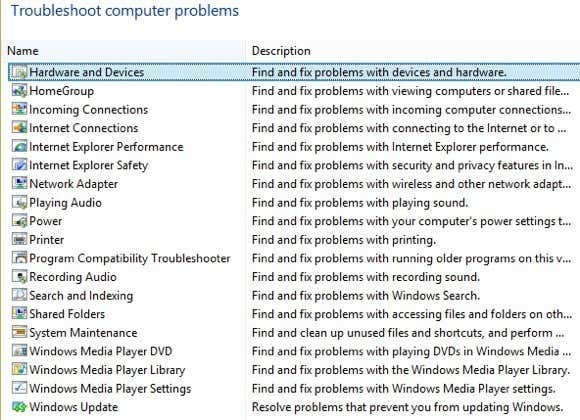
Όπως μπορείτε να δείτε, υπάρχουν αρκετά εργαλεία αντιμετώπισης προβλημάτων. Μπορείτε να διορθώσετε προβλήματα με μια οικιακή ομάδα , να αντιμετωπίσετε προβλήματα σύνδεσης στο Διαδίκτυο(Internet) , να ελέγξετε τη διαμόρφωση των προσαρμογέων δικτύου σας, να λάβετε βοήθεια με προβλήματα εκτύπωσης, να διορθώσετε προβλήματα ήχου, να διορθώσετε προβλήματα με τις ενημερώσεις των Windows(Windows Updates) και πολλά άλλα. Εάν κάνετε κλικ σε ένα από τα εργαλεία αντιμετώπισης προβλημάτων, θα εμφανιστεί ένα αναδυόμενο παράθυρο διαλόγου όπως παρακάτω:
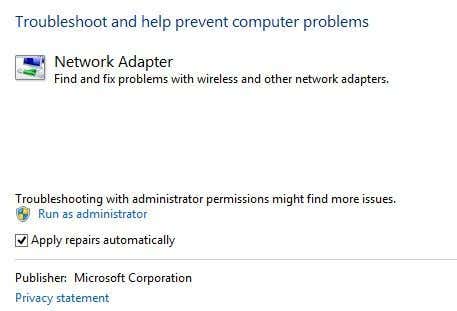
Όλα θα έχουν ένα μικρό κουμπί για προχωρημένους(Advanced) στο κάτω μέρος, στο οποίο θέλετε να κάνετε κλικ για να δείτε περισσότερες επιλογές. Είναι καλή ιδέα να ελέγχετε αυτόματα την Εφαρμογή επισκευών(Apply repairs automatically) και να κάνετε κλικ στο σύνδεσμο Εκτέλεση ως διαχειριστής . (Run as administrator)Η εκτέλεση του εργαλείου αντιμετώπισης προβλημάτων ως Διαχειριστής(Administrator) θα επιτρέψει στα Windows να εντοπίσουν περισσότερα πιθανά ζητήματα. Όταν κάνετε κλικ στο Επόμενο, το εργαλείο αντιμετώπισης προβλημάτων θα αρχίσει να προσπαθεί να εντοπίσει τυχόν προβλήματα. Για παράδειγμα, όταν έτρεξα το Πρόγραμμα αντιμετώπισης προβλημάτων εκτυπωτή(Printer) , έλεγξε την υπηρεσία ουρά για σφάλματα και μου έδωσε μια λίστα εκτυπωτών για να δω με ποιον αντιμετωπίζω πρόβλημα.
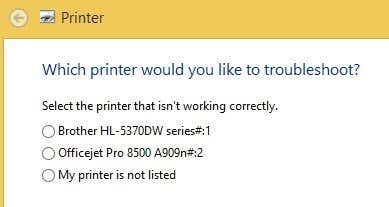
Πριν από τα Windows 7(Windows 7) , αυτά τα προγράμματα αντιμετώπισης προβλημάτων ήταν αρκετά άχρηστα και δεν έκαναν πολλά. Ωστόσο, ξεκινώντας από τα Windows 7(Windows 7) και σίγουρα περισσότερο στα Windows 8 , μπορούν πραγματικά να επιδιορθώσουν ένα ευρύ φάσμα προβλημάτων χωρίς καμία συμβολή χρήστη. Εάν εντοπιστεί κάποιο πρόβλημα, το εργαλείο αντιμετώπισης προβλημάτων θα προσπαθήσει να επιδιορθώσει το πρόβλημα μόνο του. Τις περισσότερες φορές αυτό λειτουργεί, εκτός αν είναι σοβαρό πρόβλημα. Σε έναν υπολογιστή με Windows 8 .1, είχα ορισμένα ζητήματα του Windows Update που διορθώθηκαν από το εργαλείο αντιμετώπισης προβλημάτων:
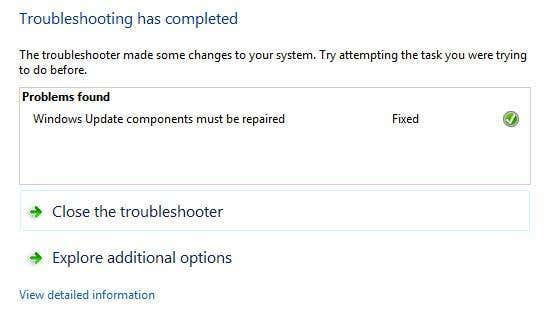
Μπορείτε να κάνετε κλικ στο Προβολή λεπτομερών πληροφοριών(View detailed information) για να δείτε ακριβώς ποιο πρόβλημα εντοπίστηκε και διορθώθηκε. Στην περίπτωσή μου, φαινόταν ότι ένα από τα στοιχεία για το Windows Update δεν είχε ρυθμιστεί σωστά.
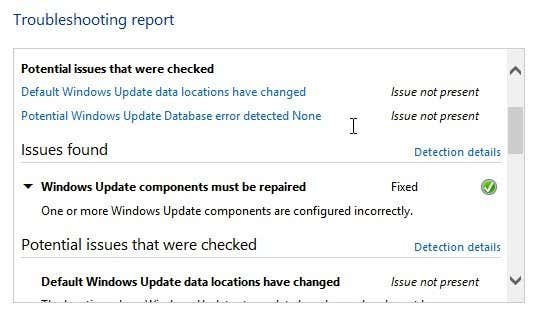
Related posts
Πώς να χρησιμοποιήσετε το Windows Defender σε Windows 8 & Windows 8.1
Παρουσίαση των Windows 8 & Windows 8.1: 6 τρόποι πρόσβασης στην οθόνη έναρξης
Πώς να διαγράψετε συνδέσεις VPN ή PPPOE στα Windows 8 & Windows 8.1
7 τρόποι για να τερματίσετε τη λειτουργία ή να επανεκκινήσετε έναν υπολογιστή ή συσκευή με Windows 8 & Windows 8.1
Πώς να συνδεθείτε σε κρυφά ασύρματα δίκτυα στα Windows 8 & Windows 8.1
Η Αριθμομηχανή στα Windows 7 & Windows 8 - Ένα εργαλείο για τον Geek μέσα σας!
Πώς να προσαρτήσετε έναν κοινόχρηστο φάκελο Windows 7 & Windows 8 στο Mac OS X
Πώς να προσθέσετε ένα ρολόι που δείχνει την ώρα στην οθόνη έναρξης των Windows 8
Πώς να επαναφέρετε τα Windows 8 στην αρχική καθαρή κατάσταση χρησιμοποιώντας την επαναφορά
Τρόπος αναβάθμισης σε Windows 8 από Windows 7, Windows Vista ή παλαιότερες εκδόσεις
Πώς να κάνετε τα Windows 8 να αποκαλύπτουν προσωρινά τον κωδικό πρόσβασης που μόλις πληκτρολογήσατε
Πώς να χρησιμοποιήσετε το Κέντρο δράσης στα Windows 8 & 8.1 για να διατηρήσετε τον υπολογιστή σας ασφαλή
Παρουσίαση των Windows 8 & 8.1: Πώς να κάνετε εναλλαγή μεταξύ των επιλογών σύνδεσης
Ρυθμίστε τα Windows 7 και τα Windows 8 για κοινή χρήση με Mac OS X και Ubuntu Linux
Πού αποθηκεύονται οι ταπετσαρίες της επιφάνειας εργασίας και της οθόνης κλειδώματος στα Windows 8
12 λόγοι για τους οποίους η Εξερεύνηση των Windows στα Windows 8 Rocks
Ο πλήρης οδηγός για την εφαρμογή καιρού στα Windows 8 & 8.1
Πώς να προγραμματίσετε μια σάρωση για ιούς με το ενσωματωμένο πρόγραμμα προστασίας από ιούς των Windows 8
Τρόπος χρήσης Desktop Gadget στα Windows 8 με 8GadgetPack
Πώς να δημιουργήσετε, να ρυθμίσετε και να χρησιμοποιήσετε μια σύνδεση VPN στα Windows 8 & 8.1
